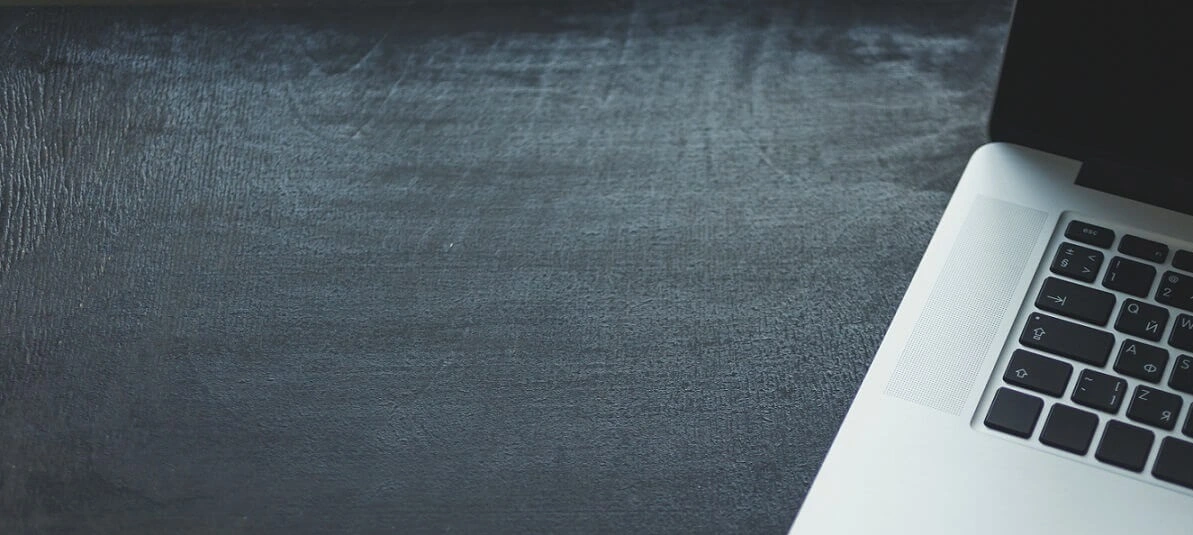-
Tipo
Cursos
-
Modalidad
Online / A distancia
-
Duración / Créditos
6 h.
-
Fechas
Matric. Permanente
-
Sedes
Madrid
Información general
DESCRIPCIÓN:
El curso de aplicación práctica de Microsoft 365 es un excelente programa de enseñanza, que se enfoca en impartir contenidos de calidad acerca de las mejores prácticas con Outlook, la organización de la bandeja de entrada, los atajos del teclado, y la recuperación de elementos eliminados.
Se basa en un completo plan de contenidos, ofrecido y desarrollado por el destacado y reconocido Centro Escuela de Oportunidades Laborales, el cual ofrece inscripción a la bolsa de trabajo de forma gratuita, y va dirigido a profesionales y estudiantes con el deseo de avanzar.
Se basa en un completo plan de contenidos, ofrecido y desarrollado por el destacado y reconocido Centro Escuela de Oportunidades Laborales, el cual ofrece inscripción a la bolsa de trabajo de forma gratuita, y va dirigido a profesionales y estudiantes con el deseo de avanzar.
Titulación universitaria
Baremable oposiciones
Certificado de profesionalidad
ASPECTOS A TENER EN CUENTA
FINALIDAD DEL PROGRAMA FORMATIVO:
- Ofrecer conocimientos acerca de los beneficios de Microsoft 365, los atajos rápidos del teclado, la creación de un calendario de eventos, la programación de una reunión, y el proceso de ordenar cuadernos por temas.
- Crear una importante formación académica, en la cual se enseña sobre el control de versiones de páginas, el uso de etiquetas para dar prioridad a las notas, y la creación de un documento nuevo de OneDrive.
- Profundizar sobre el trabajo con archivos de la nube sin conexión, los documentos compartidos, las mejores prácticas con Yammer, y el uso de videollamadas.
- Crear una importante formación académica, en la cual se enseña sobre el control de versiones de páginas, el uso de etiquetas para dar prioridad a las notas, y la creación de un documento nuevo de OneDrive.
- Profundizar sobre el trabajo con archivos de la nube sin conexión, los documentos compartidos, las mejores prácticas con Yammer, y el uso de videollamadas.
¿A quién va dirigido?
Dirigido a profesionales que quieren mejorar sus cualidades, estudiantes con ansías de conocimiento y inquietos por ampliar sus experiencias.
TITULACIÓN
Curso Aplicación Práctica de Microsoft 365
TEMARIO
UNIDAD 1.- MICROSOFT 365
- Microsoft 365.
- Herramientas de Microsoft 365.
- Cómo me puede ayudar Microsoft 365.
- ¿Por qué elegir Microsoft 365.
- Iniciar sesión en Microsoft 365.
- Simulación - Iniciar sesión en Microsoft 365.
- Integración de herramientas Microsoft 365.
- Simulación - Descubrir las herramientas Microsoft 365.
- Microsoft 365 funciona allí donde estés.
- Test.
- Documentación.
UNIDAD 2.- MEJORES PRÁCTICAS CON OUTLOOK.
- Bandeja de entrada organizada.
- Pasos rápidos: atajos de teclado.
- Recuperar o reemplazar un mensaje de correo electrónico después de enviarlo.
- Adjuntar archivos como link y no como documento adjunto desde OneDrive o SharePoint.
- Autopráctica - Enviar un mensaje con un documento adjunto desde OneDrive.
- Crear reglas para organizarnos.
- Cómo recupero los elementos eliminados.
- Simulación - Recuperar un elemento eliminado.
- Cómo importo un calendario de un link que me han enviado.
- Autopráctica - Crear un calendario de eventos para tu grupo de trabajo.
- Encontrar rápidamente los mensajes.
- Enviar reuniones a nuevos usuarios.
- Simulación - Añadir un usuario a una reunión y reenviar.
- El asistente de programación.
- Simulación - Programar una reunión.
- Test.
- Documentación.
UNIDAD 3.- MEJORES PRÁCTICAS CON ONENOTE.
- Adjuntar un acta de reunión de OneNote a una reunión de Outlook.
- Autopráctica - Crear una reunión y enviar el acta de reunión a través de OneNote.
- Ordenar cuadernos por temas.
- Crear cuadernos de OneNote en SharePoint.
- Simulación - Crear un cuaderno de OneNote en SharePoint.
- Correos de Outlook en OneNote.
- Control de versiones de páginas.
- Autopráctica - Correos de Outlook en OneNote.
- Usar los cuadernos de OneNote en proyectos.
- Autopráctica - Crear una plantilla de OneNote para las actas de reunión de mi equipo de trabajo.
- Crear cuadernos de OneNote en OneDrive.
- Sincronizar OneNote entre diferentes dispositivos.
- Autopráctica - Sincroniza tu OneNote.
- Utiliza las etiquetas para dar prioridad a las notas.
- Test.
- Documentación.
UNIDAD 4.- MEJORES PRÁCTICAS CON ONEDRIVE Y SHAREPOINT.
- Diferencias entre OneDrive para la empresa y SharePoint.
- Cuándo debo guardar documentos en OneDrive.
- Cuándo debo guardar documentos en un grupo de SharePoint.
- Cómo comparto mis archivos en OneDrive.
- Mover archivos de OneDrive a SharePoint.
- Autopráctica - Crea un nuevo documento en OneDrive, compártelo con tu grupo de trabajo y envíalo a otros usuarios.
- Simulación - Moviendo archivos
- Trabajar con documentos compartidos.
- Moverse entre las carpetas de SharePoint.
- Buscar la carpeta de origen de un archivo compartido.
- Simulación - Buscar la carpeta de SharePoint de un archivo compartido.
- Sincronizar archivos de la nube y mi escritorio.
- Trabajar en archivos de la nube sin conexión.
- Autopráctica - Edita sin conexión y sincroniza.
- Control de versiones en SharePoint.
- Autopráctica - Restaura un archivo desde una versión anterior.
- Control de versiones en OneDrive.
- Cómo saber cuánto espacio me queda disponible en OneDrive empresa.
- Cómo saber cuánto espacio me queda dispobible en SharePoint.
- Autopráctica - Comprueba el espacio disponible de tus grupos en SharePoint.
- Test
- Documentación
UNIDAD 5.- MEJORES PRÁCTICAS CON YAMMER.
- Por qué usar Yammer y no Teams.
- Yammer es una red social corporativa.
- Cuándo debo usar Yammer.
- Autopráctica - Publica la política de gastos en Yammer para tu empresa.
- Discusiones de grupo en Yammer.
- Autopráctica - Comienza una discusión en tu grupo sobre la conveniencia del uso de SharePoint para el trabajo en grupo.
- Test.
- Documentación.
UNIDAD 6.- MEJORES PRÁCTICAS CON TEAMS.
- Los equipos de Teams y los grupos de Microsoft 365.
- Simulación - Comprueba que los equipos que has creado están en todas las aplicaciones de Microsoft.
- Encontrar los documentos compartidos.
- Trabajar en documentos de equipo.
- Asignar tareas desde OneNote en Teams.
- Autopráctica - Crea un grupo de trabajo y asigna tareas a tu equipo.
- Ver el estado de las tareas asignadas al equipo.
- Autopráctica - Comprueba el estado de las tareas asignadas a tu equipo.
- Teams se integra con todas las herramientas de Microsoft 365.
- Crear reuniones desde Teams.
- Usa las videollamadas.
- Simulación - Crea una reunión con videollamadas.
- Test.
- Documentación.
- Microsoft 365.
- Herramientas de Microsoft 365.
- Cómo me puede ayudar Microsoft 365.
- ¿Por qué elegir Microsoft 365.
- Iniciar sesión en Microsoft 365.
- Simulación - Iniciar sesión en Microsoft 365.
- Integración de herramientas Microsoft 365.
- Simulación - Descubrir las herramientas Microsoft 365.
- Microsoft 365 funciona allí donde estés.
- Test.
- Documentación.
UNIDAD 2.- MEJORES PRÁCTICAS CON OUTLOOK.
- Bandeja de entrada organizada.
- Pasos rápidos: atajos de teclado.
- Recuperar o reemplazar un mensaje de correo electrónico después de enviarlo.
- Adjuntar archivos como link y no como documento adjunto desde OneDrive o SharePoint.
- Autopráctica - Enviar un mensaje con un documento adjunto desde OneDrive.
- Crear reglas para organizarnos.
- Cómo recupero los elementos eliminados.
- Simulación - Recuperar un elemento eliminado.
- Cómo importo un calendario de un link que me han enviado.
- Autopráctica - Crear un calendario de eventos para tu grupo de trabajo.
- Encontrar rápidamente los mensajes.
- Enviar reuniones a nuevos usuarios.
- Simulación - Añadir un usuario a una reunión y reenviar.
- El asistente de programación.
- Simulación - Programar una reunión.
- Test.
- Documentación.
UNIDAD 3.- MEJORES PRÁCTICAS CON ONENOTE.
- Adjuntar un acta de reunión de OneNote a una reunión de Outlook.
- Autopráctica - Crear una reunión y enviar el acta de reunión a través de OneNote.
- Ordenar cuadernos por temas.
- Crear cuadernos de OneNote en SharePoint.
- Simulación - Crear un cuaderno de OneNote en SharePoint.
- Correos de Outlook en OneNote.
- Control de versiones de páginas.
- Autopráctica - Correos de Outlook en OneNote.
- Usar los cuadernos de OneNote en proyectos.
- Autopráctica - Crear una plantilla de OneNote para las actas de reunión de mi equipo de trabajo.
- Crear cuadernos de OneNote en OneDrive.
- Sincronizar OneNote entre diferentes dispositivos.
- Autopráctica - Sincroniza tu OneNote.
- Utiliza las etiquetas para dar prioridad a las notas.
- Test.
- Documentación.
UNIDAD 4.- MEJORES PRÁCTICAS CON ONEDRIVE Y SHAREPOINT.
- Diferencias entre OneDrive para la empresa y SharePoint.
- Cuándo debo guardar documentos en OneDrive.
- Cuándo debo guardar documentos en un grupo de SharePoint.
- Cómo comparto mis archivos en OneDrive.
- Mover archivos de OneDrive a SharePoint.
- Autopráctica - Crea un nuevo documento en OneDrive, compártelo con tu grupo de trabajo y envíalo a otros usuarios.
- Simulación - Moviendo archivos
- Trabajar con documentos compartidos.
- Moverse entre las carpetas de SharePoint.
- Buscar la carpeta de origen de un archivo compartido.
- Simulación - Buscar la carpeta de SharePoint de un archivo compartido.
- Sincronizar archivos de la nube y mi escritorio.
- Trabajar en archivos de la nube sin conexión.
- Autopráctica - Edita sin conexión y sincroniza.
- Control de versiones en SharePoint.
- Autopráctica - Restaura un archivo desde una versión anterior.
- Control de versiones en OneDrive.
- Cómo saber cuánto espacio me queda disponible en OneDrive empresa.
- Cómo saber cuánto espacio me queda dispobible en SharePoint.
- Autopráctica - Comprueba el espacio disponible de tus grupos en SharePoint.
- Test
- Documentación
UNIDAD 5.- MEJORES PRÁCTICAS CON YAMMER.
- Por qué usar Yammer y no Teams.
- Yammer es una red social corporativa.
- Cuándo debo usar Yammer.
- Autopráctica - Publica la política de gastos en Yammer para tu empresa.
- Discusiones de grupo en Yammer.
- Autopráctica - Comienza una discusión en tu grupo sobre la conveniencia del uso de SharePoint para el trabajo en grupo.
- Test.
- Documentación.
UNIDAD 6.- MEJORES PRÁCTICAS CON TEAMS.
- Los equipos de Teams y los grupos de Microsoft 365.
- Simulación - Comprueba que los equipos que has creado están en todas las aplicaciones de Microsoft.
- Encontrar los documentos compartidos.
- Trabajar en documentos de equipo.
- Asignar tareas desde OneNote en Teams.
- Autopráctica - Crea un grupo de trabajo y asigna tareas a tu equipo.
- Ver el estado de las tareas asignadas al equipo.
- Autopráctica - Comprueba el estado de las tareas asignadas a tu equipo.
- Teams se integra con todas las herramientas de Microsoft 365.
- Crear reuniones desde Teams.
- Usa las videollamadas.
- Simulación - Crea una reunión con videollamadas.
- Test.
- Documentación.
SALIDAS PROFESIONALES
Con esta formación podrás ejercer como profesional cualificado en puestos de trabajo de:
- Ofimática
TE RECOMENDAMOS VER TAMBIÉN
En los siguientes enlaces podrás ver programas formativos similares:
UBICACIONES DE NUESTRAS SEDES
-
Madrid
Escuela de oportunidades Laborables, Calle Zurbano
Opiniones
No hay opiniones registradas para este curso